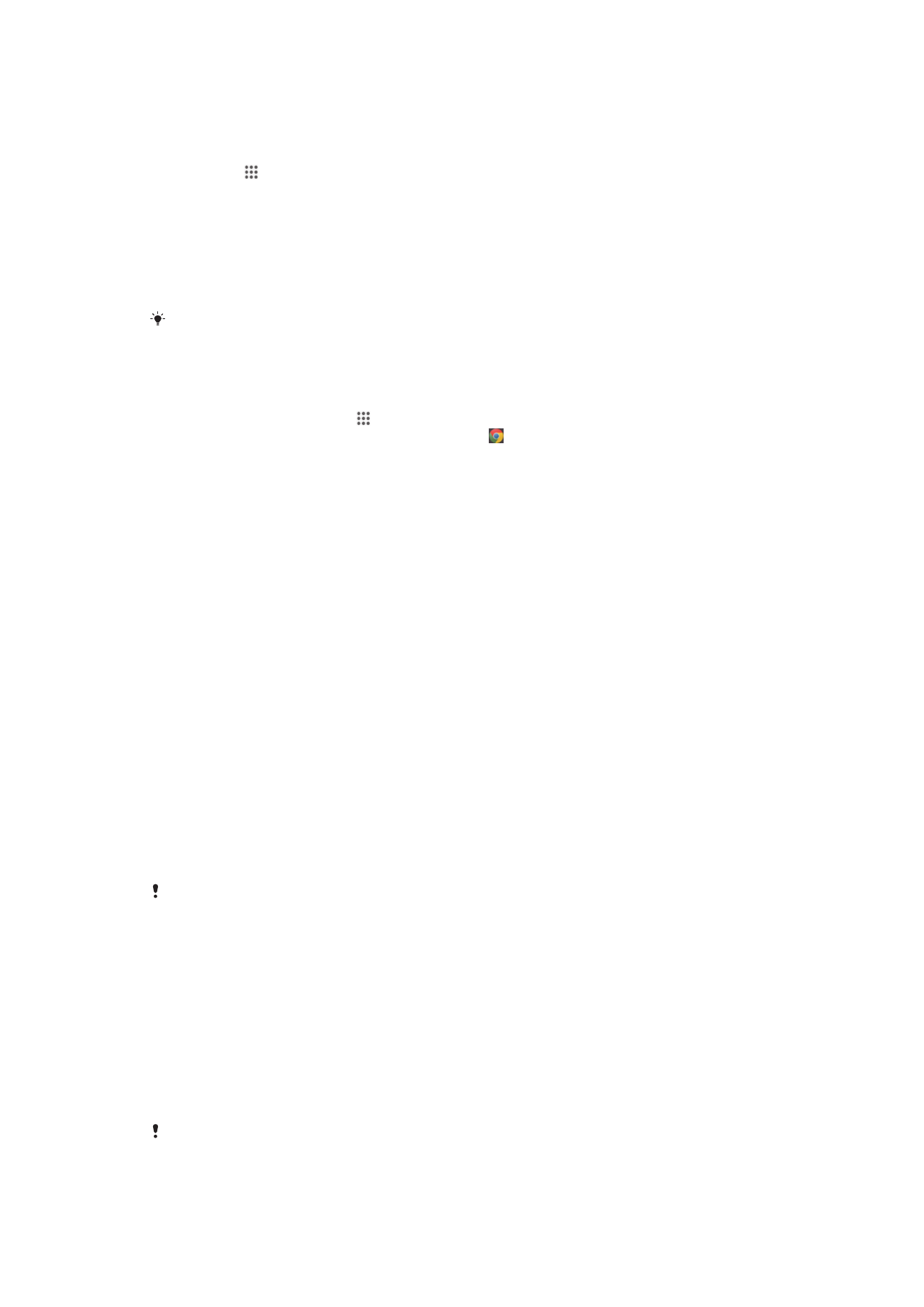
-i traadita side tehnoloogia
Bluetooth
®
-funktsiooni kasutades saate saata faile teise Bluetooth
®
-iga ühilduvasse
seadmesse või ühendada vabakäetarvikuid. Lülitage oma seadmes sisse Bluetooth
®
-
funktsioon ja looge traadita ühendus teiste Bluetooth
®
-iga ühilduvate seadmetega,
näiteks arvutite, vabakäetarvikute või telefonidega. Bluetooth
®
-ühendus töötab kõige
paremini kuni 10 meetri kaugusel. Seadmete vahel ei tohiks olla takistusi. Mõnikord
tuleb seade teise Bluetooth
®
-seadmetega käsitsi siduda.
Bluetooth
®
-seadmete omavaheline koostöö ja ühilduvus võib erineda.
93
See on käesleva väljaande Interneti-versioon. © Ainult isiklikuks kasutamiseks.
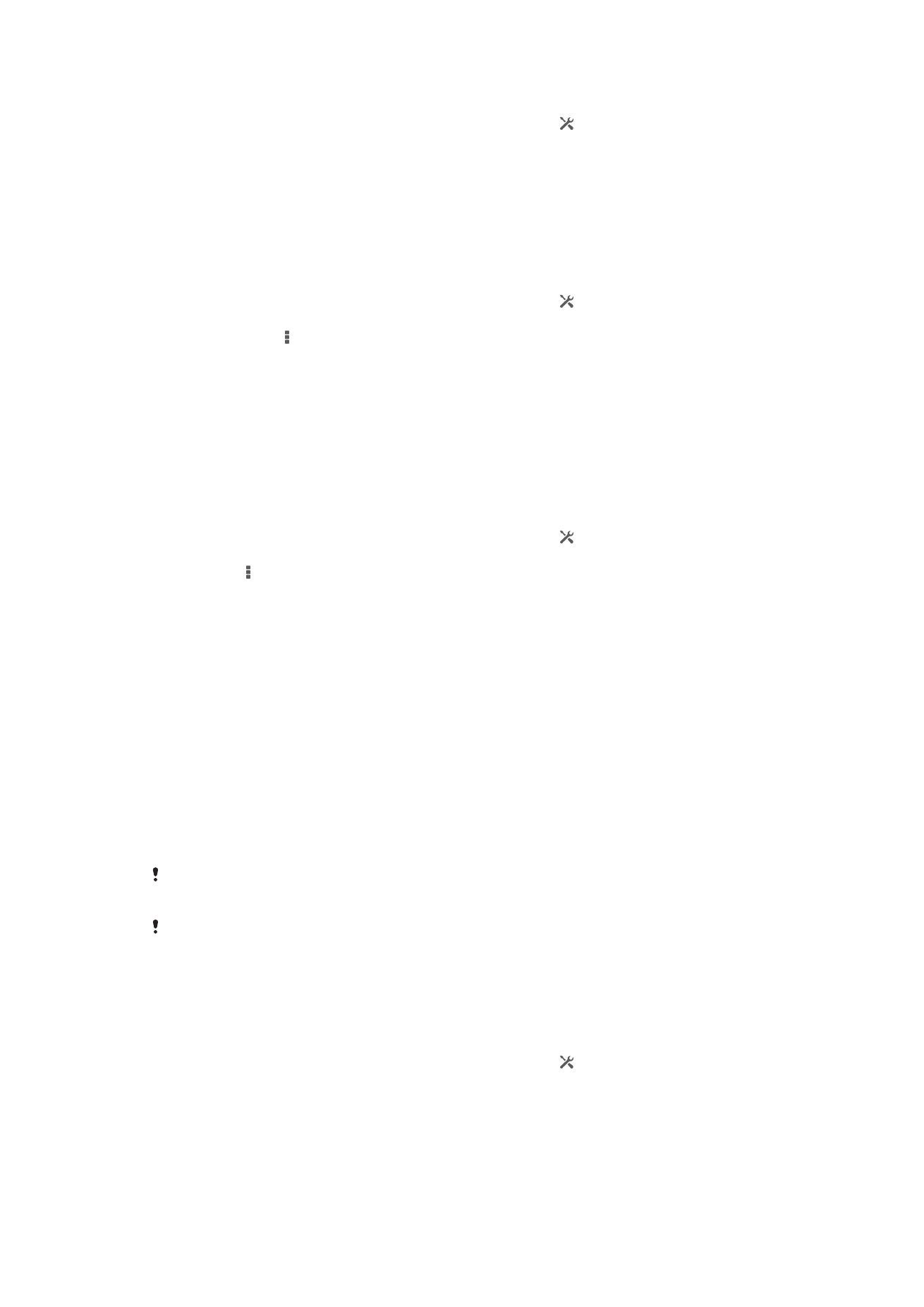
Bluetooth
®
-funktsiooni sisselülitamine ja seadme nähtavaks muutmine
1
Lohistage olekuriba allapoole, seejärel koputage valikut .
2
Koputage Bluetooth
®
-funktsiooni sisselülitamiseks Bluetooth-i kõrval olevat
sisse-väljalülitamislülitit.
3
Koputage valikut Bluetooth. Kuvatakse teie seade ja saadaolevad Bluetooth
®
-
seadmed.
4
Koputage oma seadme nime, et muuta see teistele Bluetooth
®
-seadmetele
nähtavaks.
Seadme teiste Bluetooth
®
-seadmete jaoks nähtavana oleku aja kohandamine
1
Lohistage olekuriba allapoole, seejärel koputage valikut .
2
Otsige üles valik Bluetooth ja koputage seda.
3
Vajutage klahvi ja valige Nähtavuse ajalõpp.
4
Tehke valik.
Seadmele nime panemine
Saate anda oma seadmele nime. Seda nime näidatakse teistes seadmetes pärast
seda, kui olete sisse lülitanud Bluetooth
®
-funktsiooni ja olete oma seadme teinud
nähtavaks.
Seadmele nime panemine
1
Veenduge, et Bluetooth
®
-funktsioon oleks sisse lülitatud.
2
Lohistage olekuriba allapoole, seejärel koputage valikut .
3
Otsige üles valik Bluetooth ja koputage seda.
4
Koputage ja valige Nimeta telefon ümber.
5
Sisestage seadme jaoks nimi.
6
Koputage valikut Nimeta ümber.
Teise Bluetooth
®
-seadmega sidumine
Kui seote seadme muu seadmega, saate seadme näiteks Bluetooth
®
-peakomplekti
või Bluetooth
®
-autokomplektiga ühendada ning kasutada neid seadmeid muusika
jagamiseks.
Kui olete seadme sidunud teise Bluetooth
®
-seadmega, siis jätab seade selle sidumise
mällu. Seadme sidumisel Bluetooth
®
-seadmega peate võib-olla sisestama
pääsukoodi. Seade proovib automaatselt üldpääsukoodi 0000. Kui see ei toimi,
kasutage Bluetooth
®
-seadme dokumentatsioonis olevat pääsukoodi. Te ei pea
pääsukoodi uuesti sisestama järgmine kord, kui ühendate seadme varem seotud
Bluetooth
®
-seadmega.
Teatud Bluetooth
®
-seadmete (nt enamiku Bluetooth
®
-peakomplektide) korral tuleb need muu
seadmega nii siduda kui ka ühendada.
Seadme saate siduda mitme Bluetooth
®
-seadmega, kuid ühenduse saate luua korraga ainult
ühe Bluetooth
®
-profiiliga.
Seadme sidumine mõne muu Bluetooth
®
-seadmega
1
Veenduge, et seadmega seotava seadme Bluetooth
®
-funktsioon oleks
aktiveeritud ja seade oleks muude Bluetooth
®
-seadmete jaoks nähtav.
2
Lohistage olekuriba allapoole, seejärel koputage valikut .
3
Otsige üles valik Bluetooth ja koputage seda. Kõik saadaolevad Bluetooth
®
-
seadmed kuvatakse loendis.
4
Koputage selle Bluetooth
®
-seadme nime, mille soovite oma seadmega siduda.
5
Sisestage pääsukood või kinnitage sama pääsukood mõlemas seadmes. Teie
seade ja Bluetooth
®
-seade on nüüd seotud.
94
See on käesleva väljaande Interneti-versioon. © Ainult isiklikuks kasutamiseks.
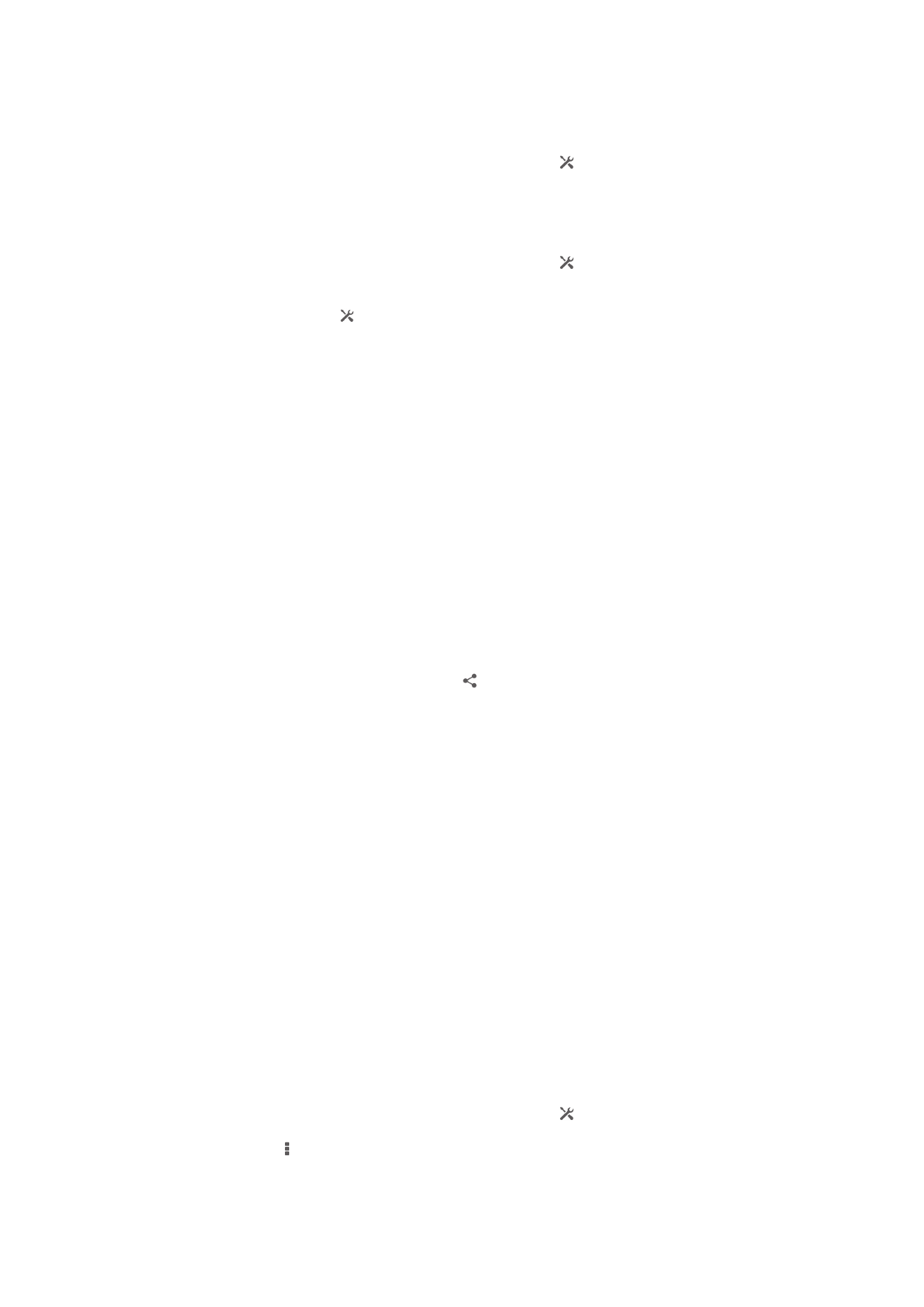
Seadme ühendamine mõne muu Bluetooth
®
-seadmega
1
Kui ühendate oma Bluetooth
®
-seadmega, mis nõuab kõigepealt sidumist, täitke
seadme selle seadmega sidumiseks vastavad juhised.
2
Lohistage olekuriba allapoole, seejärel koputage valikut .
3
Otsige üles valik Bluetooth ja koputage seda.
4
Koputage Bluetooth
®
-seadet, millega soovite seadme ühendada.
Bluetooth
®
-seadme sidumise tühistamine
1
Lohistage olekuriba allapoole, seejärel koputage valikut .
2
Otsige üles valik Bluetooth ja koputage seda.
3
Koputage jaotises Seotud seadmed seadme, millega soovite sidumise
tühistada, kõrval nuppu .
4
Koputage valikut Tühista sidumine.
Objektide saatmine ja vastuvõtmine Bluetooth
®
-tehnoloogia abil
Objekte saab jagada teiste Bluetooth
®
-tehnoloogiat kasutavate seadmetega nagu
telefonid ja arvutid. Bluetooth
®
-funktsiooni abil saab saata ja vastu võtta erinevat tüüpi
objekte, näiteks järgmised.
•
Fotod ja videod
•
Muusika- ja muud helifailid
•
Kontaktid
•
Veebilehed
Bluetooth
®
-i kaudu objektide saatmine
1
Vastuvõttev seade:
veenduge, et Bluetooth
®
-funktsioon on sisse lülitatud ja
seade on teistele Bluetooth
®
-seadmetele nähtav.
2
Saatev seade:
avage rakendus, mis sisaldab saadetavat elementi, ja liikuge
seejärel elemendini.
3
Olenevalt rakendusest ja saadetavast objektist tuleb teil vajaduse korral näiteks
objekti all hoida, avada objekt ja vajutada . Elemendi saatmiseks võib olla ka
teisi võimalusi.
4
Valige Bluetooth.
5
Kui palutakse, lülitage Bluetooth
®
sisse.
6
Koputage vastuvõtva seadme nime.
7
Vastuvõttev seade:
kui küsitakse, nõustuge ühendusega.
8
Saatev seade:
kui küsitakse, nõustuge ühendusega vastuvõtvale seadmele.
9
Vastuvõttev seade:
nõustuge sissetuleva elemendiga.
Bluetooth
®
-i kaudu objektide vastuvõtmine
1
Veenduge, et Bluetooth
®
-funktsioon oleks sisse lülitatud ja seade oleks muude
Bluetooth
®
-seadmete jaoks nähtav.
2
Nüüd hakkab saatev seade teie seadmesse andmeid saatma.
3
Küsimisel sisestage sama pääsukood mõlemas seadmes või kinnitage
soovitatud pääsukood.
4
Kui seadmes teavitatakse sissetulevast failist, lohistage olekuriba allapoole ja
koputage teadaannet failiedastusega nõustumiseks.
5
Failiedastuse alustamiseks koputage valikut Nõustu.
6
Edastuse edenemise kuvamiseks lohistage olekuriba allapoole.
7
Vastu võetud objekti avamiseks lohistage olekuriba allapoole ja koputage
vastavat teadaannet.
Bluetooth
®
-i kaudu vastu võetud failide kuvamine
1
Lohistage olekuriba allapoole, seejärel koputage valikut .
2
Otsige üles valik Bluetooth ja koputage seda.
3
Vajutage klahvi ja valige Kuva vastuvõetud failid.
95
See on käesleva väljaande Interneti-versioon. © Ainult isiklikuks kasutamiseks.